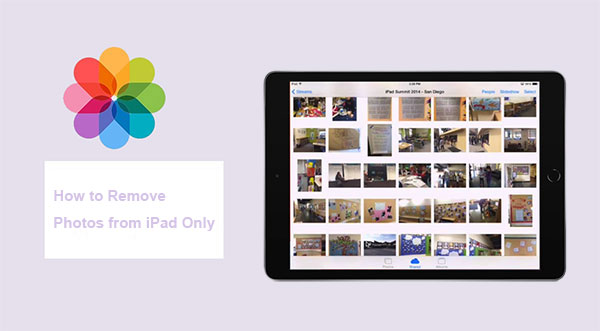
Eliminar fotos de su iPad es una excelente manera de borrar el espacio de almacenamiento de iPad porque las fotos pueden ocupar mucho espacio (¿es suficiente 64 GB para iPad?). Pero si tiene habilitado la copia de seguridad de iCloud, cuando elimine las fotos de su iPad, obtendrá un mensaje de que las fotos también se eliminarán de iCloud. Esto es algo que no quieres hacer. Solo desea liberar espacio en su iPad mientras mantiene intacta su biblioteca iCloud para que no pierda recuerdos preciosos almacenados en la nube. La siguiente guía le dirá cómo eliminar fotos del iPad pero no iPhone, iCloud u otros dispositivos iOS.
Parte 1: ¿Puedes eliminar fotos de iPad pero no iCloud/iPhone?
Para saber si puede eliminar fotos de iPad pero no iCloud, debe comprender cómo funcionan las fotos de iCloud.
A diferencia de un simple servicio de almacenamiento, las fotos de iCloud funciona principalmente como un servicio de sincronización. Cuando todos sus dispositivos se registran en la misma cuenta de iCloud y tienen fotos habilitadas para iCloud, asegura que sus fotos se sincronicen sin problemas a través de ellas. Eliminar fotos de su iPad también las eliminará de iCloud.
Para eliminar fotos de iPad pero no otros dispositivos, puede desconectar el iPad de iCloud. Este enfoque le permite administrar fotos localmente en el iPad sin sincronizar los cambios en sus dispositivos conectados a iCloud. (¿Cómo administrar las fotos de iCloud?)
Parte 2: Cómo eliminar las fotos solo del iPad
Dado que las fotos de iCloud Syncs cambian en todos sus dispositivos, cualquier adición, eliminación o ediciones realizadas en un dispositivo se reflejan en todos sus otros dispositivos. Para eliminar las fotos de su iPad sin afectar las fotos en su iPhone o iCloud, debe desconectar su iPad de iCloud. Aquí, tenemos dos formas de hacerlo.
Método 1: Apague las fotos de iCloud
Deshabilitar las fotos de iCloud en su iPad evita que las fotos almacenadas en iCloud o en su iPhone se eliminen.
- Abra la aplicación «Configuración». Presione (su nombre)> Seleccione «iCloud»> Seleccione «Fotos»> Apague «Fotos de iCloud». Se te presentarán dos opciones.
- Seleccionar la opción de «Eliminar fotos del iPad» eliminará todas las fotos en el dispositivo al instante. Seleccionar la opción de «Descargar fotos y videos» descargará los archivos, y deberá eliminarlos fuera del iPad a mano.

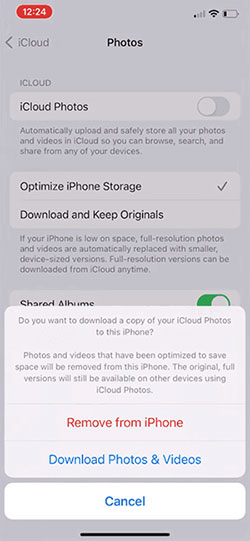
Método 2: Coloque la cuenta de la cuenta de iCloud
Para eliminar fotos del iPad, pero mantenga el iPhone, también puede cerrar la sesión de su cuenta de iCloud.
- Navegue a la «Configuración», encuentre su nombre y haga clic en el botón «Sellado».
- Cuando se le solicite, ingrese la contraseña y luego proceda según lo indicado.
- Continúe y retire las imágenes de su iPad.
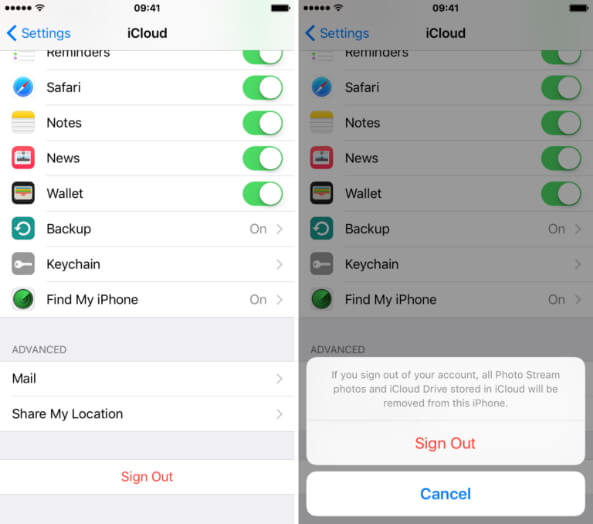
¿Quiere desactivar las fotos de iCloud pero preocuparse por la pérdida de datos? ¿Aquí hay una guía que le muestra cómo apagar las fotos de iCloud sin eliminar todo?
Bonificación: respalde de forma segura fotos de iPhone antes de eliminarlas
Para asegurarse de que sus fotos estén respaldadas de forma segura, transfiéralas de iPhone a computadora primero. Mobilekin Assistant para iOS es una herramienta confiable de administración de datos de iOS para usuarios de PC y Mac. Ayuda a transferir datos entre iPhone/iPad y computadora sin problemas. El software enumera claramente sus álbumes, lo que le permite encontrar y transferir fácilmente fotos específicas de su elección.
Asistente para iOS – Realice las fotos de iPhone sin problemas
Read more: 7 Métodos Eficientes para Eliminar Fotos en Masa de iPhone/iPad [Guía Actualizada]
- Sube una copia de seguridad de todas o las fotos seleccionadas en su computadora con solo un clic.
- No solo admite fotos, sino que también le permite hacer una copia de seguridad de videos, contactos, música, mensajes y más.
- También puede eliminar fotos de iPhone no deseadas directamente de su computadora.
- Administre todos sus datos de iOS convenientemente sin confiar en iTunes.
- Funciona con todos los modelos de iPad, incluido el iPad 10/9/8/pro/air/mini, compatible con iOS 17/18. También es compatible con iPhone y iPod Touch.


Pasos para hacer una copia de seguridad de fotos de iPad/iPhone a computadora:
Paso 1: Descargue, instale y inicie asistente para iOS en su computadora. Conecte su iPad o iPhone a la computadora con su cable USB. Toque «Trust» en su iPad si esta es la primera vez que conecte su iPad a esta computadora.
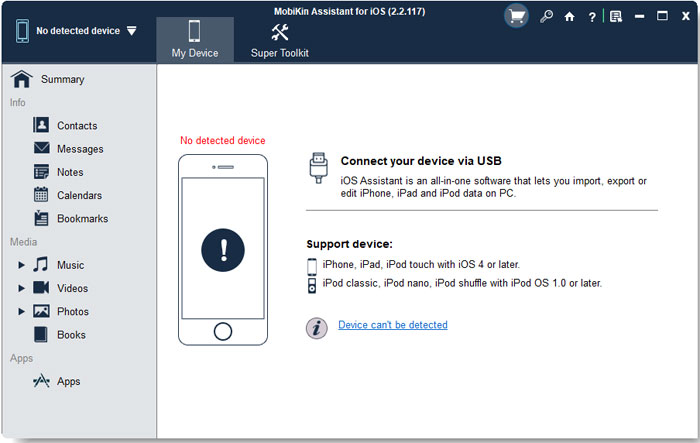
Paso 2: Una vez conectado con éxito, navegue a la barra lateral izquierda para elegir la categoría «Fotos». Ábralo y seleccione las imágenes que desea transferir.
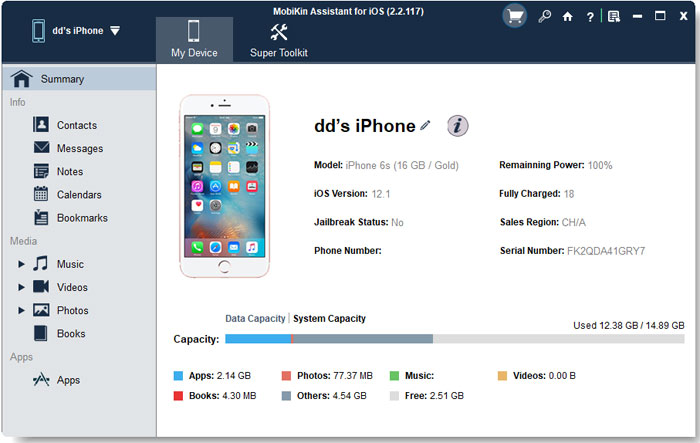
Paso 3: Después de seleccionar todas las fotos que necesita, haga clic en «Exportar» para transferir todas las fotos seleccionadas desde iPhone a computadora.
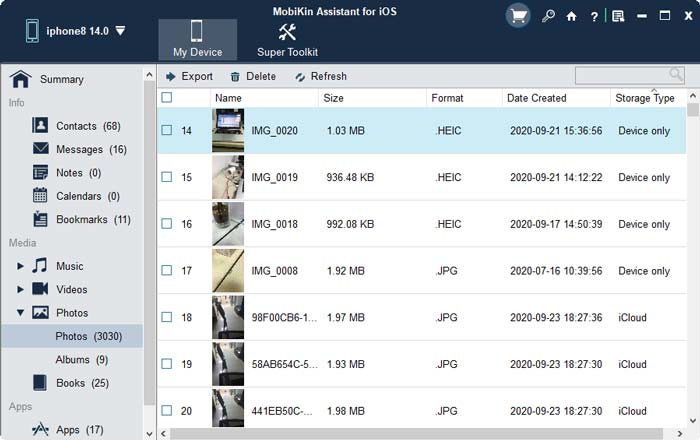
Preguntas frecuentes sobre la eliminación de fotos solo de iPad
P1: ¿Qué sucede si apago las fotos de iCloud?
Apagando las fotos de iCloud dejará de sincronizar sus fotos y videos en todos los dispositivos vinculados a la misma cuenta de iCloud. Cualquier cambio realizado en su iPad no afectará sus otros dispositivos. Esto significa que cualquier fotos o videos nuevas tomados o agregados a un dispositivo ya no aparecerá automáticamente en sus otros dispositivos. (Aquí hay una guía que te dice que todo sucedería después de apagar las fotos de iCloud).
P2: ¿Puedo volver a encender las fotos de iCloud después de eliminar fotos?
Sí, siempre puede volver a encender las fotos de iCloud, pero tenga en cuenta que hacerlo puede hacer que su biblioteca de fotos se sincronice una vez más. Cualquier fotos o videos nuevas tomados o agregados a sus dispositivos comenzará a sincronizar nuevamente a iCloud, dependiendo de su configuración de fotos de iCloud.
P3: ¿Hay otra forma de ahorrar espacio sin eliminar fotos?
Para guardar espacio de almacenamiento, elija «Optimizar el almacenamiento del iPad» en la configuración de fotos. Esta configuración almacena versiones comprimidas de fotos en su dispositivo mientras conserva originales de resolución completa en iCloud.
Pensamientos finales
Cuando las fotos de iCloud están habilitadas en su iPad, eliminar imágenes del dispositivo también las eliminará de iCloud. Para eliminar todas las fotos solo del iPad, deshabilite las fotos de iCloud o cierre de su cuenta de iCloud. Esto le permite eliminar fotos de iPad sin afectar su iPhone o iCloud. Para mayor seguridad, considere usar el asistente de Mobilekin para iOS para transferir fotos a su computadora antes de deshabilitar las fotos de iCloud para evitar la pérdida de datos accidentales.


